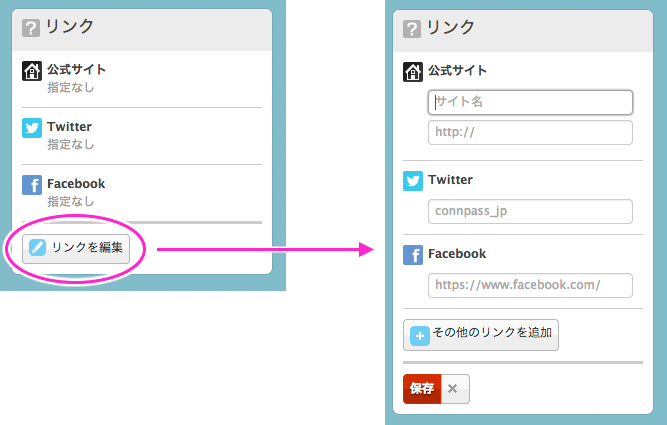グループを作成する
connpassでは、複数のイベントを、1つのグループにまとめることができます。
グループにまとめることで、過去のイベント情報を閲覧したり、活動全体を告知・紹介することができます。
新しくグループを作る
ヘッダーの「イベント管理」>「グループを作成する」ボタンをクリックしてください。
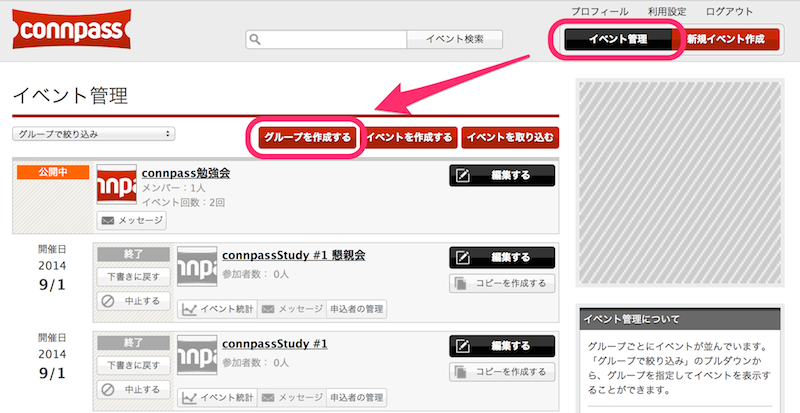
グループ名、グループページのURL(サブドメイン)の設定
グループ名とグループページのURL(サブドメイン)は必須項目です。
サブドメインはあとから変更することは出来ません。
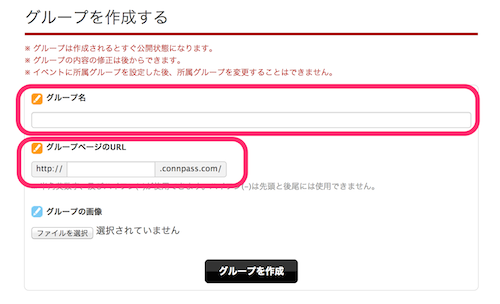
※イベントにグループを一度設定すると、後から別のグループに変更することはできません。
グループを編集する
グループ名とサブドメインがすでに入力されている「グループ編集ページ」へ遷移します。
グループ情報を編集することができます。
グループ名、グループ名のサブタイトル、主催

それぞれ、クリックして編集します。
カバー画像とサムネイル画像
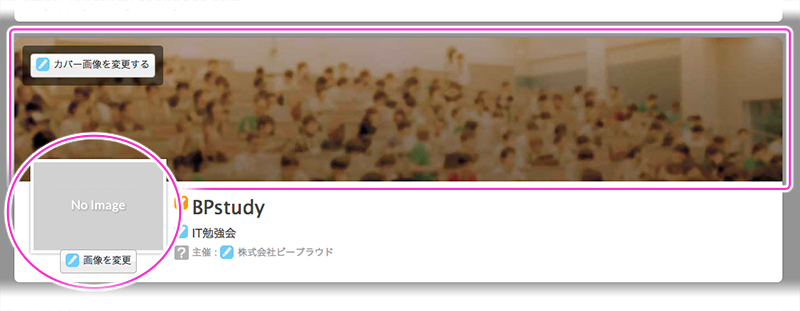
それぞれ、クリックして画像ファイルをアップロードします。
カバー画像はグループページのページ先頭に表示されます。
サムネイル画像はグループのアイコンのように様々なページで利用されます。
背景色
背景色を変更すると、このグループに紐付いているイベントの背景色も変更されます。
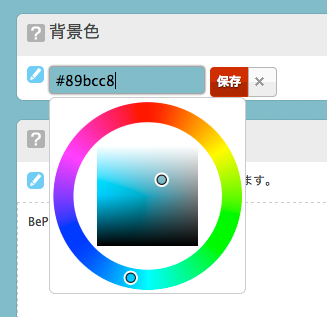
グループの説明
グループの説明を入力できます。
テキスト情報を入力後、上部に表示されているボタンを活用することで、文字の大きさや色、区切り線、リンクの追加など様々な表示方法を設定することができます。
入力方法の詳細については connpassで使えるMarkdown記法 をご覧ください。
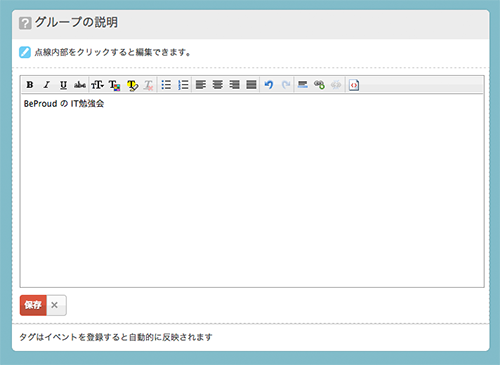
グループの管理者
複数でグループを管理したい場合は、追加することが出来ます。
詳しくは イベント、グループの管理者を追加する をご覧ください。
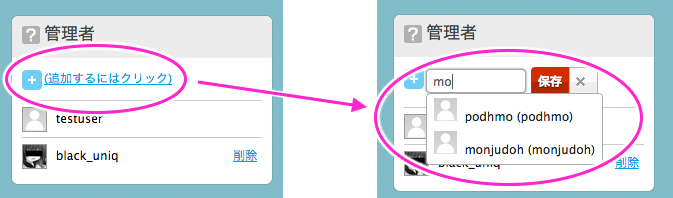
リンク
グループの公式サイト、Xアカウント、Facebookページなど、登録することができます。
追加で増やすことも可能です。